Sådan fjerner du Kasperskys meddelelser, lyde og bundne software

Kaspersky Internet Security er ligesom mange andre antivirusværktøjer en støjende applikation. Den viser meddelelser og annoncer, afspiller lyde, animerer et systembakkeikon og beder dig om, før du besøger finansielle websteder. Du kan deaktivere alle (eller nogle) af disse irritationer i Kasperskys indstillinger.
RELATED: Hvad er det bedste antivirus til Windows 10? (Er Windows Defender godt nok?)
Følgende trin blev udført med den betalte version af Kaspersky Internet Security. Kaspersky tilbyder ikke et helt gratis antivirusværktøj. Hvis du vil vide mere om hvilke antivirusprogrammer vi anbefaler, skal du tjekke denne vejledning.
Slap af Kaspersky Secure Connection
Kaspersky Secure Connection er et bundnet VPN-værktøj, der automatisk tilbyder at aktivere sig, når du opretter forbindelse til en åben Wi-Fi netværk. Det giver kun op til 200 MB data om dagen, før du skal betale for mere. Den drives af Hotspot Shield-netværket af VPN-servere.
Hvis du vil have en virtuel privat netværkstjeneste, anbefaler vi dig at prøve en af vores anbefalede VPN'er i stedet for at stole på Kasperskys.
For at slippe af med Kaspersky Secure Connection, hovedet til Kontrolpanel> Afinstaller et program, find Kaspersky Secure Connection på listen, og afinstaller det.
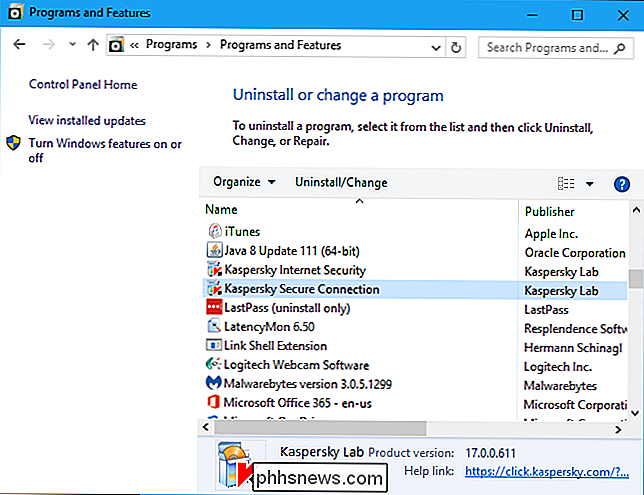
Slap af Kaspersky's browserudvidelser
RELATED: Brug ikke din Antivirus-browserforlængelse: De kan faktisk Gør dig mindre sikker
Kaspersky forsøger at installere browserudvidelser i Google Chrome og Mozilla Firefox. Moderne versioner af Chrome og Firefox tillader ikke, at applikationer installerer udvidelser uden din tilladelse, men du har muligvis aftalt at installere udvidelsen alligevel.
Vi anbefaler ikke at bruge dit antivirusens browserudvidelse, da de kan gøre dig mindre sikker online. Hvis du installerede browserudvidelsen, skal du afinstallere den.
I Chrome skal du klikke på menuen og vælge Flere værktøjer> Udvidelser. Klik på papirkurven ikonet ud for Kaspersky Protection for at fjerne det.
I Firefox skal du klikke på menuknappen og vælge "Tilføjelser". Klik på "Fjern" -knappen til højre for Kaspersky Protection på fanen Udvidelser.
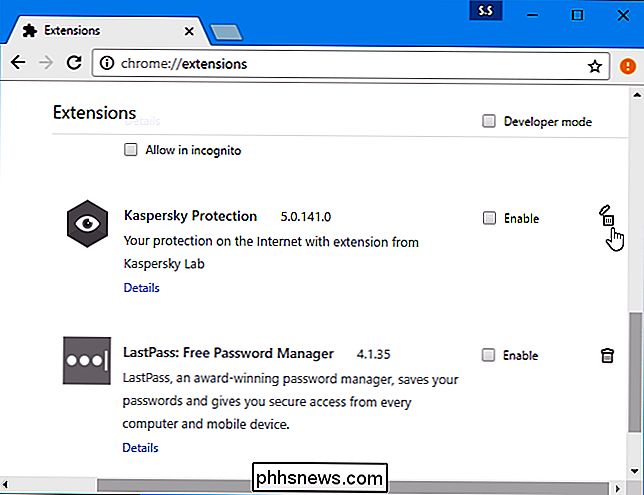
Deaktiver de fleste af Kasperskys meddelelser, lyde og annoncer
Resten af Kasperskys muligheder er tilgængelige i Kaspersky Internet Security-programvinduet. For at åbne det skal du højreklikke på Kaspersky-ikonet i meddelelsesområdet ved siden af dit klik og vælge "Indstillinger". Dette K-formede ikon kan være skjult bag ikonet med lille pil op til venstre for ikonerne på systembakken.
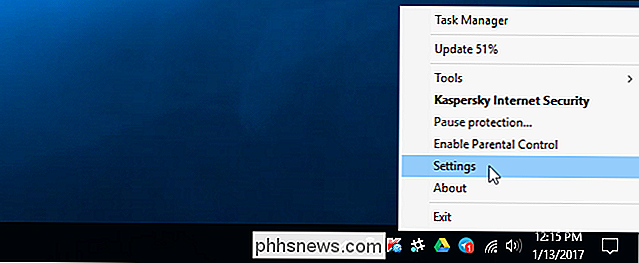
Klik på det gearformede ikon "Indstillinger" nederst til venstre i Kaspersky Internet Security-vinduet for at få adgang til indstillingerne skærm.
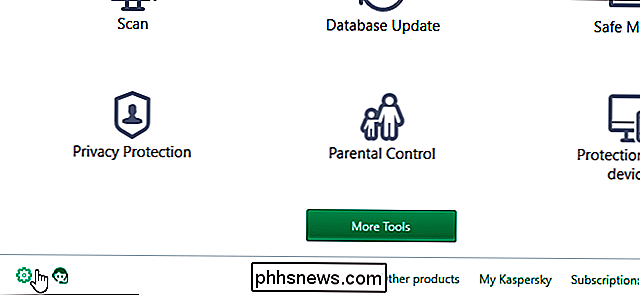
Kaspersky viser nogle få anmeldelser om forskellige arrangementer, komplet med lydlyd, hver gang en meddelelse vises. Det viser også dig "nyheder" og "salgsfremmende materialer" - med andre ord reklamer. Du kan deaktivere alle disse.
For at få adgang til disse indstillinger, vælg kategorien "Ekstra" på skærmbilledet Indstillinger for Kaspersky og klik på "Notifikationer".
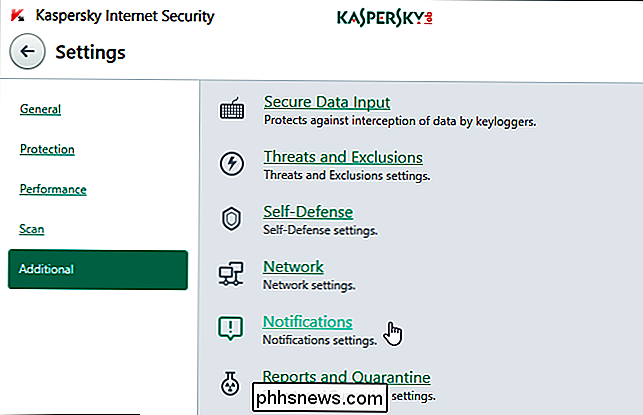
Fjern markeringen af alle mulighederne her. Deaktiver "Underretning om begivenheder", "Aktivér meddelelseslyde", "Modtag reklamer fra Kaspersky Lab", "Vis oplysninger om specielle tilbud", "Modtag særlige tilbud til brugere af sociale netværk" og "Modtag informative meddelelser og annoncer efter den nuværende licens udløber "for at deaktivere alle disse meddelelser, lyde og annoncer.
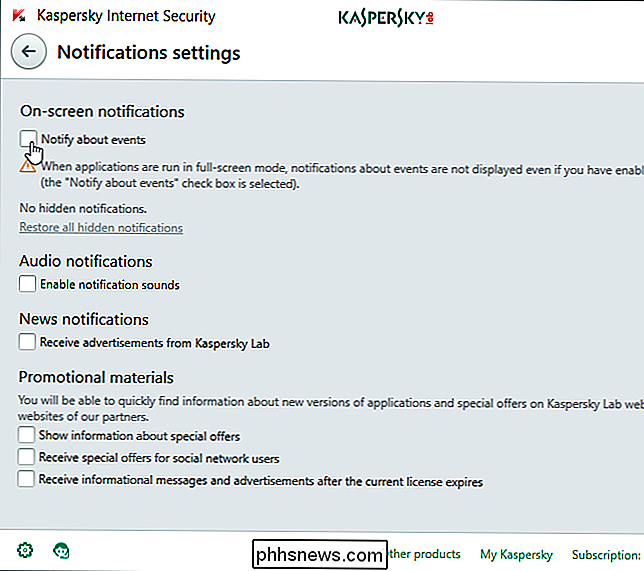
Deaktiver Kaspersky's Webcam Notifications
RELATERET: Sådan deaktiveres din webcam (og hvorfor du skal)
Kaspersky viser en besked, når dit webcam er i brug, hvilket hjælper med at forhindre applikationer i at spionere på dig uden din viden.
Hvis du ikke vil se denne meddelelse, skal du vælge fanen "Beskyttelse" på skærmen Indstillinger og derefter klikke på "Webkamerabeskyttelse".
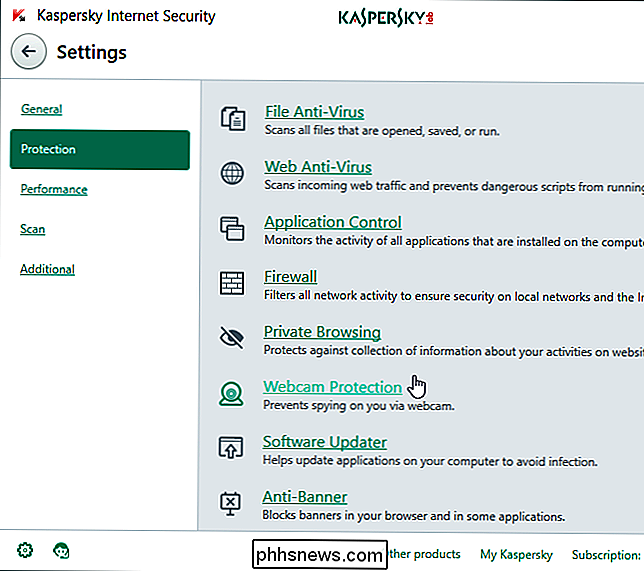
Fjern markeringen "Vis besked, når webkameraet er i brug ved en applikation, for hvilken webkameraadgang er tilladt" boks.
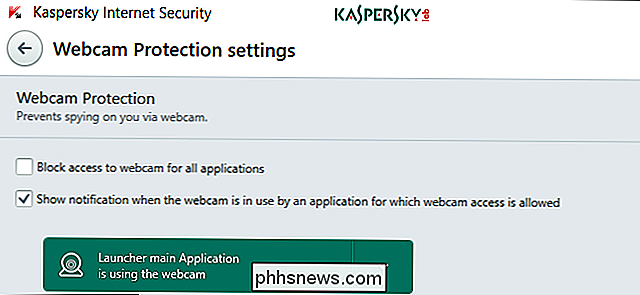
Deaktiver Kasperksys Wi-Fi-meddelelser
Kaspersky kan meddele dig om sårbarheder i Wi-Fi-netværk. Med andre ord vil Kaspersky advare dig, når du opretter forbindelse til et Wi-Fi-netværk, der ikke er krypteret, f.eks. Et offentligt Wi-Fi-netværk i en kaffebar, et hotel eller en lufthavn.
For at deaktivere disse underretninger skal du vælge kategorien "Beskyttelse" og klik på "Firewall".

Deaktiver "Indstil meddelelser om sårbarheder i Wi-Fi-netværk", hvis det er tilgængeligt.

Deaktiver Kaspersky's Aktivitetslinje Ikon Animationer
Ikonet Kaspersky afspiller animationer i din besked område som standard, forsøger at trække øjet, når det gør baggrundsopgaver som opdatering.
Hvis du ikke kan lide disse animationer, skal du vælge kategorien "Yderligere" på siden Kasperskys indstillinger og klikke på "Udseende".
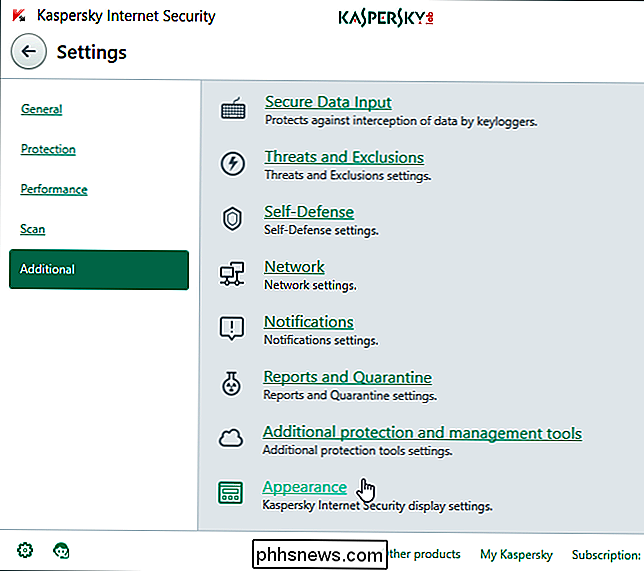
Fjern markeringen i "Brug applikationsikon animation i proceslinjen meddelelsesområde" indstilling.
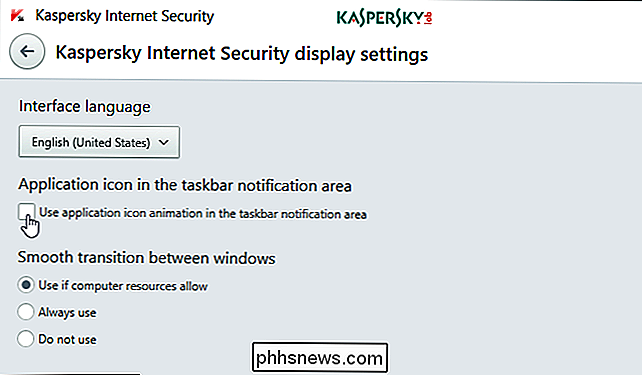
Deaktiver Kaspersky's "Safe Money" -funktion
Funktionen "Sikker penge" beder dig om at bruge Kaspersky's beskyttede browser, når du besøger et internetbankwebsted. Hvis din nuværende browser er sikker, er det ondsindet at klikke på en ekstra side hver gang du besøger en banks websted.
For at deaktivere denne interstitiale side, vælg kategorien "Beskyttelse" på siden Kasperskys indstillinger og klik på "Sikker penge".
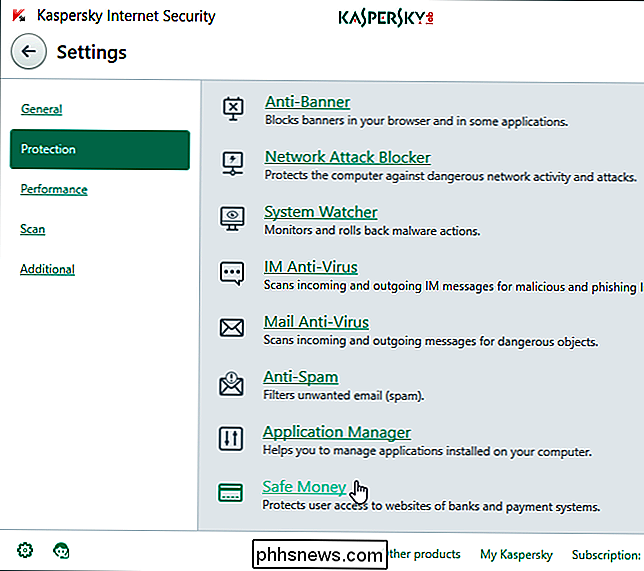
Vælg "Kør ikke beskyttet browser" her, eller du kan bare deaktivere Safe Money-funktionen helt.
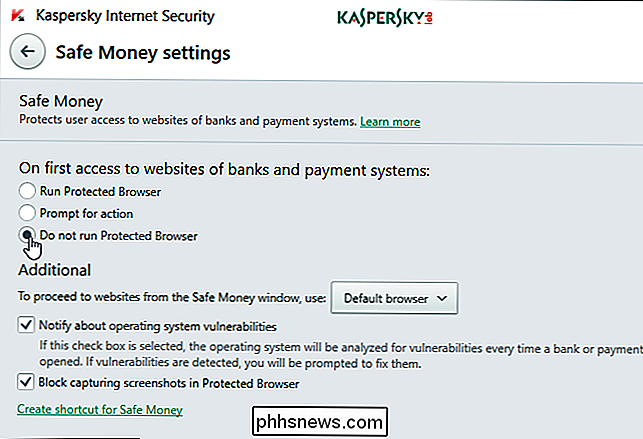
Når du er færdig, har du den samme store beskyttelse mod Kaspersky, som faktisk betyder noget, uden alle irritationer.

Alt du behøver at vide om at bruge HomeGroups i Windows
Windows HomeGroups er gode til at oprette hurtig og nem deling i hjemmet og små virksomheder. Her er hvad du behøver at vide for at bruge dem. HomeGroups debuterede tilbage i Windows 7 og er stadig i dag i Windows 10. De er designet til at forenkle deling af mapper og printere mellem Windows-computere på små lokale netværk.

Sådan bevæger du flere apps på en gang på iOS
Apple tror ikke rigtig på detaljerede instruktionsmanualer, så nogle handy tricks glider gennem revnerne. Et sådant trick, vi for nylig har opdaget, er, at du kan flytte flere appikoner på én gang på iOS. Sådan gør du. På startskærmen trykker du på og holder et appikon nede, indtil det begynder at jiggle.



